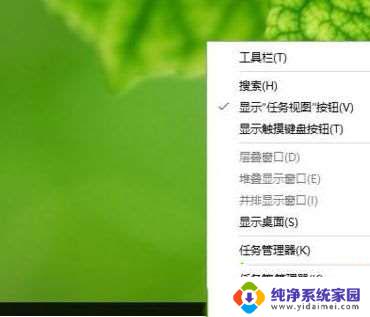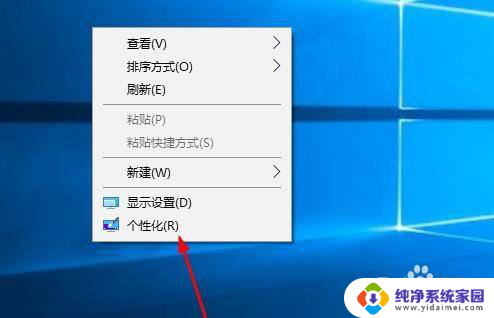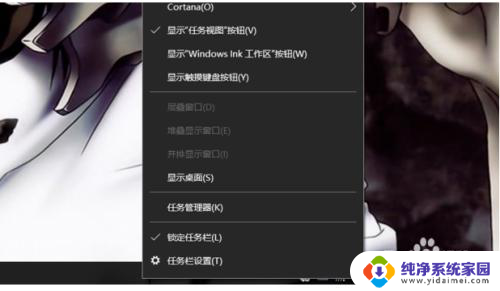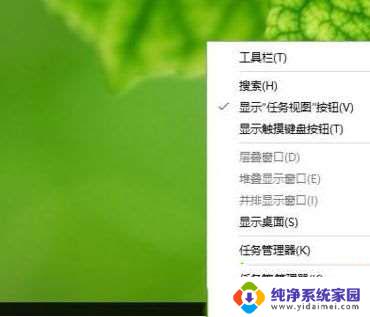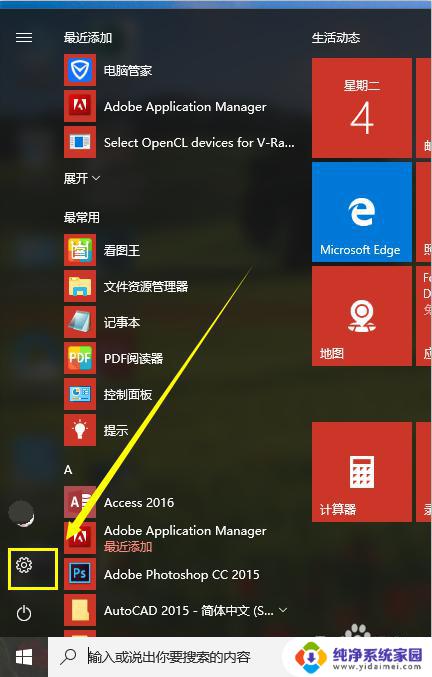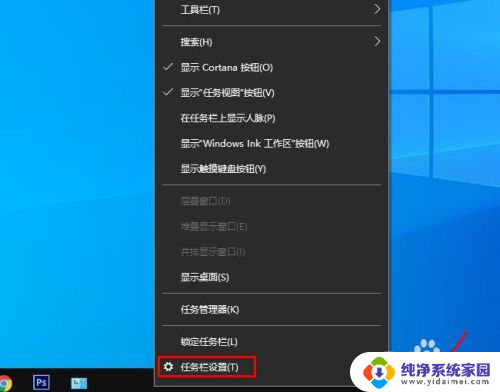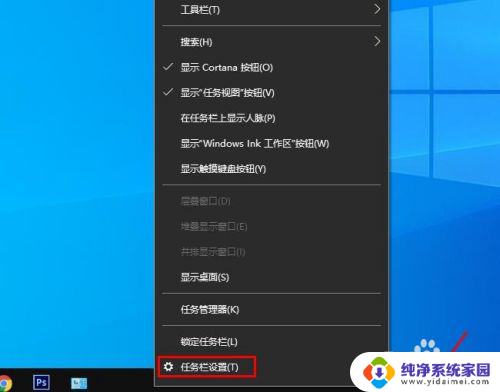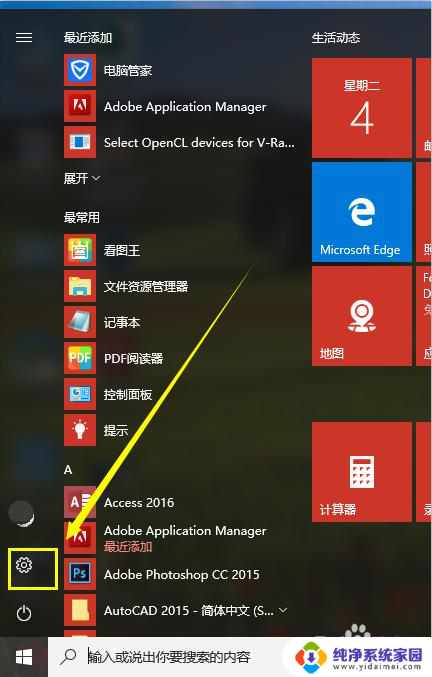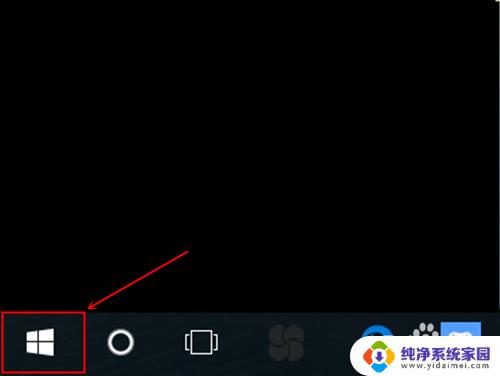win10打游戏任务栏总显示出来 怎样解决win10玩游戏任务栏一直显示的问题
更新时间:2024-02-12 11:41:17作者:xiaoliu
在使用Windows 10系统玩游戏时,有时会遇到一个比较常见的问题,就是游戏进行中,任务栏却总是顽固地显示在屏幕上,这不仅会干扰游戏体验,还可能导致操作上的困扰和不便。对于许多热衷游戏的玩家来说,解决这个问题变得尤为重要。我们应该如何解决Win10玩游戏时任务栏一直显示的问题呢?接下来我们将探讨几种可能的解决方法,帮助您摆脱这一困扰。
win10玩游戏下面有任务栏的解决方法:
1、鼠标右键点击任务栏的空白处,然后找到属性,点击它;
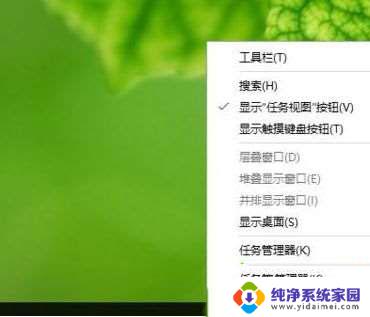
2、在这里我们可以看到系统默认设置是没有勾选自动隐藏任务栏的;
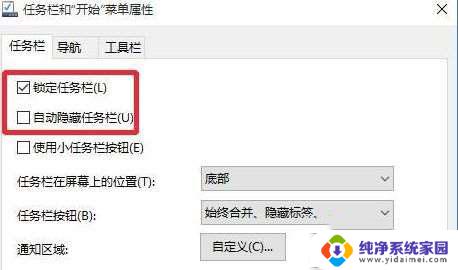
3、我们点击勾选,然后确定,保存更改;
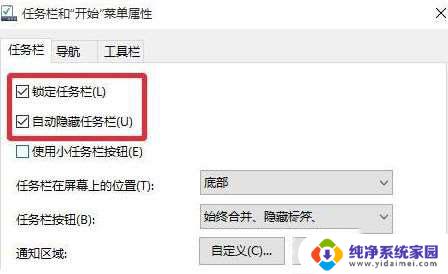
4、再回到我们的桌面就可以看到任务栏被自动隐藏了,把鼠标光标移到最下面的话。又会显示出来。

以上是win10打游戏时任务栏总是显示的全部内容,如果你遇到了这种情况,你可以按照以上方法解决,希望这能对大家有所帮助。